시작하기
iOS 같은 Apple 플랫폼에서 앱을 경험한 경험이 있다면 Tuist에 코드를 추가하는 것도 크게 다르지 않지만, 앱을 개발하는 것과 비교 할 때 두 개의 큰 차이 점이 있습니다:
CLI와 상호작용은 터미널에서 이루어 집니다. 사용자는 원하는 Task를 실행하고 성공이나 상태 코드를 반환하는 Tuist를 실행 합니다. 실행하는 동안, 콘솔에 출력 되는 정보를 통해 알림을 받을 수 있습니다. 어떠한 제스쳐 기능이나 GUI도 없습니다, 오직 사용자의 의지만 있습니다.
입력을 기다리는 어떤 프로세스도 없습니다, iOS 앱에서 시스템이나 사용자 이벤트를 받을 때 처럼. CLI는 자체 프로세스를 실행하고 작업이 끝나면 종료합니다. 비동기 작업은 DispatchQueue나 structured concurrency 같은 시스템 API를 통해 완료될 수 있지만, 비동기 작업이 수행되는 동안 프로세스가 동작하는지 확인해야 합니다. 아니면, 프로세스는 비동기 작업을 끝낼 것 입니다.
Swift에 아무 경험이 없다면, 언어에 친숙해지기 위해 Apple’s official book과 가장 많이 사용되는 Foundation API의 요소들을 추천합니다.
최소 요구사항
Tuist에 기여하기 위한 최소 요구사항:
- macOS 14.0 이상 버전
- Xcode 16.3 이상 버전
프로젝트를 Local에 설치하세요
프로젝트에서 작업을 시작하기 위해 아래 단계를 따라할 수 있습니다:
git clone [email protected]:tuist/tuist.git로 소스를 받으세요- Install 개발 환경을 맞추기 위한 Mise.
- Tuist에 필요한 의존성을 설치하기 위해
mise install를 실행하세요 - Tuist에 필요한 외부 의존성을 설치하기 위해
tuist install를 실행하세요 - (선택사항) Tuist Cache에 접근하기 위해
tuist auth login를 실행하세요 - Tuist Xcode 프로젝트를 Tuist 스스로 행성 하기 위해
tuist generate를 실행하세요
생성된 프로젝트는 자동으로 열립니다. 생성하지 않고 다시 열고 싶으면 open Tuist.xcworkspace 를 실행하거나 Finder를 사용하세요.
::: XED 관련 .
xed .를 사용한 프로젝트를 열려고 하면, Tuist로 생성된 프로젝트가 아니라 패키지를 열 겁니다. Tuist를 직접 사용해보려면 Tuist로 만든 프로젝트를 권장 합니다.
:::
프로젝트 편집
의존성을 추가하거나 Target을 조정하는 등, 프로젝트를 수정해야 한다면,
`tuist edit` 명령을 사용할 수 있습니다. 드물게 사용되지만 알아두면 좋습니다.Tuist 실행
Xcode에서
생성된 Xcode 프로젝트에서 tuist 를 실행하려면, tuist scheme을 수정하고, 명령에 넘길 인수들을 설정하세요. 예를 들어tuist generate 명령을 실행할 때 프로젝트가 열리는 것을 방지 하기 위해, generate --no-open 인수를 넘길 수 있습니다.
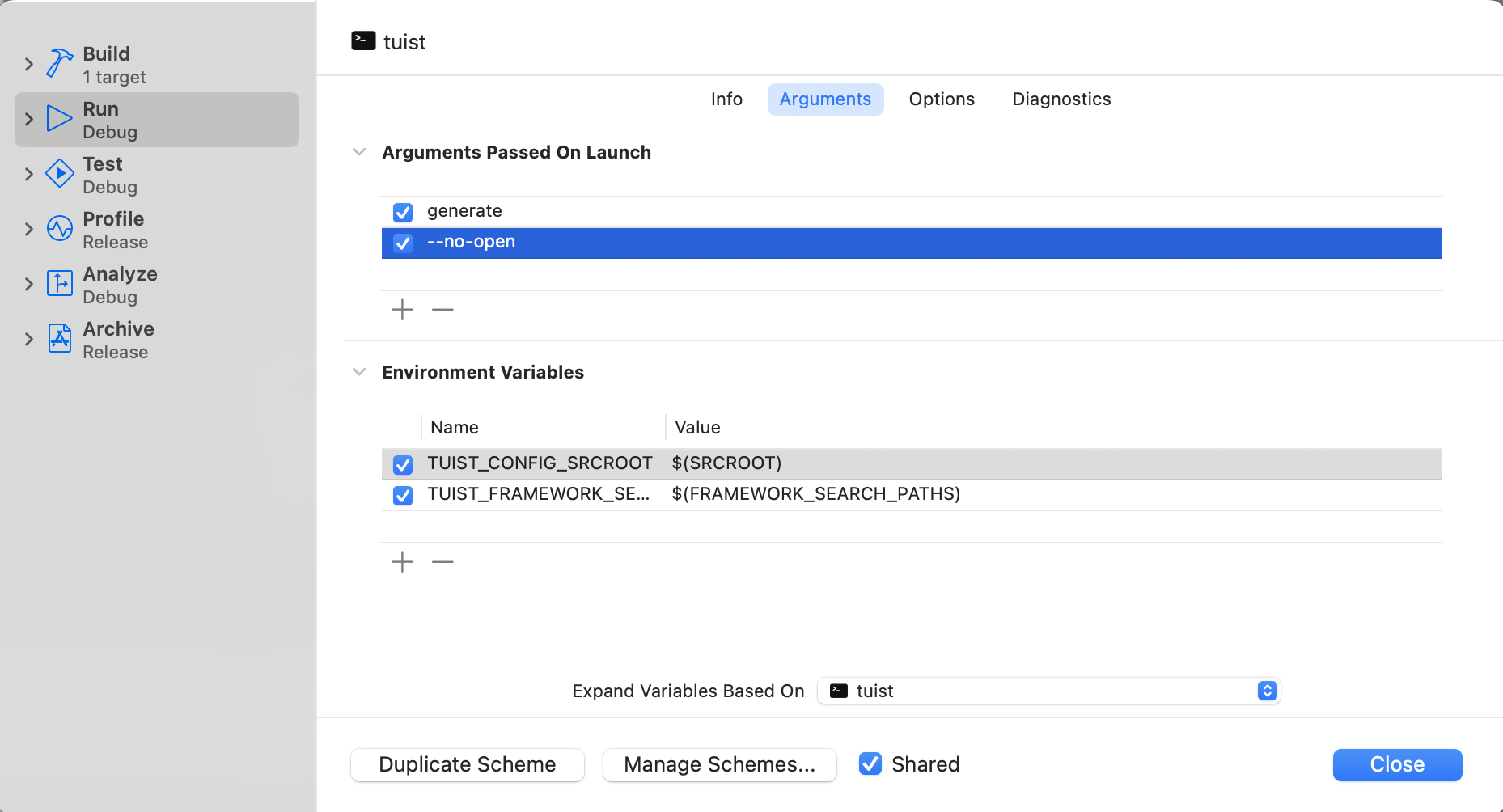
또한 생성된 최상위 프로젝트에 작업 폴더를 설정 해야 할 것 입니다. 아니면 아래 처럼 --path 인수를 넘기 거나 Scheme에서 작업 폴더를 설정할 수 있습니다:
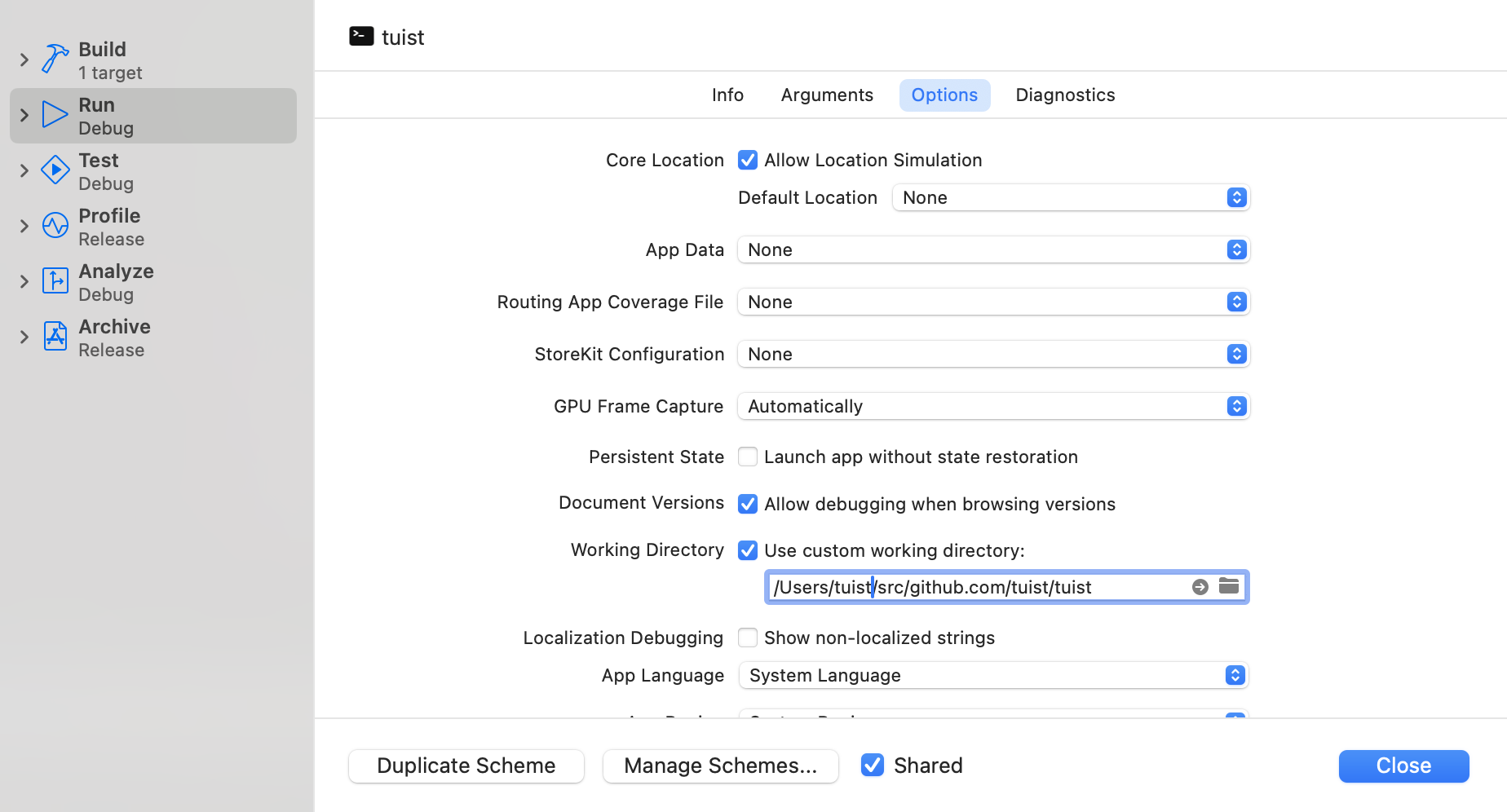
::: 경고 PROJECTDESCRIPTION 컴파일
tuist CLI는 만들어진 products 폴더에 있는 ProjectDescription framework에 의존 합니다. ProjectDescription framework가 없다고 tuist가 실행되지 않는다면, Tuist-Workspace scheme을 먼저 빌드하세요.
:::
터미널에서
Tuist의 run 명령을 사용해서 tuist 를 자체적으로 실행할 수도 있습니다:
bash
tuist run tuist generate --path /path/to/project --no-open대신, Swift Package Manager를 직접적으로 실행할 수도 있습니다:
bash
swift build --product ProjectDescription
swift run tuist generate --path /path/to/project --no-open